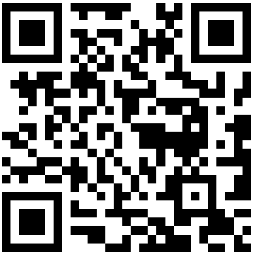
iebook是一款制作电子杂志的软件,它具有较好的交互性及兼容性,且使用方便,但当前教师对该软件的研究与使用较少。以下是专门为你收集整理的iebook制作教学课件,供参考阅读!

基本工具
1.开始工具栏
开始工具栏包括文件的新建、保存、页面的添加与删除功能。
需要说明的是,在Iebook中,页面相当于绘图软件中的图层,可以通过“上移”或者“下移”来改变图层的上下关系。
页面的添加分为添加单个页面和多个页面两种方式,单击“多个页面”,会提示输入添加页面的数目,点击确定后,所有添加的頁面均在“标准组建”中显示出来。
2.插入
插入工具栏主要包括目录、页面背景、图文、音乐、视频等的插入。在下文中,笔者将详细介绍各种插入工具的使用方法。
课件中各要素在Iebook中的表达方法
1.文字的表达
首先选中“版面”图层,点击“插入”,然后在“文字模板”中选择合适的动画标题或段落内容,单击应用即可。
需要说明的是,为了取得较好的标题设计效果,一般需要添加多种动画标题,然后进行组合,图3即为3种标题的组合。
此外,每种标题都带有特定的模板,在替换为具体文字时,用户需要打开标题的图层,针对特定图层,右键单击,选择“编辑”,进行修改。对于模板中多余的文字,可以采用删除的方式处理,最后单击应用即可。
2.图片的表达
插入图片的方式有三种:一是利用工具栏中的“插入”功能,二是利用“图文”中的模板插入,三是利用“组合模板”插入。前两种均需要先选中版面,然后再插入相应的图片,而“组合模板”则是单独作为一个版面存在,不需要事先选中版面。
就插入图片的效果来讲,第一种方式图片插入后是静态的,第二种方式可以在图片间设置交互演示,第三种能够将图片和文字结合起来,相对来说效果较好。
后两种方式有模板的选择,在使用时,使用者要首先选中相应的图片、图层,将该图层中的下一级图层打开。然后右键单击需要替换的图层,选择“编辑”,接着在随后出现的页面左上角,会有“更改图片”的提示。另外,使用者还可以调整图片的大小、方向及颜色等。
3.视频、动画的表达
添加视频的方式有两种:一种是直接插入视频,即选中版面后,单击“插入”,然后选择“flv视频”。这种方式添加进去的视频往往不符合大小的要求,需要在显示区域单击插入的视频,将其调整到合适的大小。另一种是单击“多媒体”,选择合适的视频播放模板,然后单击所添加的模板下的图层,如图6中的,接着选中需要替换的视频即可。
4.音乐的表达
Iebook中的背景音乐分为两种:一种是全局音乐,另一种是版面音乐。全局音乐是贯穿于整个课件的音乐,版面音乐是针对一个或者多个版面添加的背景音乐。
全局音乐的设定方法是点击视图菜单→音乐同步→标准组建,在属性中找到“全局音乐”。接着点击下三角→添加音乐,找到所要添加的背景音乐,然后点击应用即可得到全局音乐。
要设定版面音乐,需要首先在“标准组件”中选中该版面,接着在属性栏中的.“背景音乐”处,单击下三角,然后如上面的操作步骤选择相应的音乐即可。
5.替换封面封底
在“标准组建”中选中封面、封底,在“页面背景”中选择“使用背景文件”,单击“背景值”右侧的空格,然后找到相应的图片,单击即可。
需要注意的是,在替换封面时,页面的左下角会提示系统默认的封面大小,这时用户需要按照系统提示的大小修改所要添加图片的大小。
6.取消片头
取消Iebook中自带片头的方法是在“标准组件”中,找到“显示片头”。此时,系统默认的属性是“true”,单击“true”,在出现的下三角中选择“fales”即可。
7.页面跳转
在Iebook中实现页面跳转的方式主要有两种:一种是利用目录,另一种是利用页码滑动条。
(1)添加目录
点击“插入”菜单,在“标准组建”中,选择“封面”后的第一个版面,然后选择合适目录插入即可。需要注意的是,如图10所示的“06、08”等是做杂志时需要使用到的,在进行页码跳转操作时,不能随意改变。用户需要将内文替代标题转化为所需的标题,具体方式是,把目录图层依次打开,然后选中相应的图层,右键点击,选择“编辑”,键入所需的内容即可。
(2)页码滑动条
生成格式的文件后,进行观看时,会显示如图12所示的工具,其中从右数第四个为页码滑动条按钮。只要点击该按钮,即可出现相应的页码,点击相应的页码,就能进入相应的页面。
 试题“俺是个残疾人”综合性学习活动试题及答案
试题“俺是个残疾人”综合性学习活动试题及答案  二年级数学上册第六单元测试题
二年级数学上册第六单元测试题  初一政治第六课同步测试题
初一政治第六课同步测试题  二年级上册红领巾真好同步测试题
二年级上册红领巾真好同步测试题  语文课文《在山的那边》基础练习题
语文课文《在山的那边》基础练习题  消防基础考试题及答案
消防基础考试题及答案  落日的幻觉课后练习题
落日的幻觉课后练习题  长江行的练习题及答案
长江行的练习题及答案  一年级语文上册第三单元测试卷人教版
一年级语文上册第三单元测试卷人教版  小学三年级语文《风筝》练习题
小学三年级语文《风筝》练习题  七年级历史上册第一二单元检测试
七年级历史上册第一二单元检测试  四年级数学第一单元复习要点指导
四年级数学第一单元复习要点指导  九年义务教育六年制小学语文第一册第一单元水平测试
九年义务教育六年制小学语文第一册第一单元水平测试  一年级语文上册第二单元测试题
一年级语文上册第二单元测试题  七年级下册语文第三单元《做意志坚强的人》单元测试单选题
七年级下册语文第三单元《做意志坚强的人》单元测试单选题  单元测试-叙事作文550字
单元测试-叙事作文550字  小学四年级语文教案
小学四年级语文教案  读书日班会教案(通用8篇)
读书日班会教案(通用8篇)  幼儿园大班数学优质课教案《认识“”、“”和 “=”》含反思
幼儿园大班数学优质课教案《认识“”、“”和 “=”》含反思  幼儿园小班语言优质课教案《孔融让梨》含反思
幼儿园小班语言优质课教案《孔融让梨》含反思  幼儿园中班教案案例[英语] Fruits Are Healthy
幼儿园中班教案案例[英语] Fruits Are Healthy  中班主题教案《自由自在的电线》及活动反思
中班主题教案《自由自在的电线》及活动反思  幼儿园主题教育防溺水教案(通用7篇)
幼儿园主题教育防溺水教案(通用7篇)  幼儿园防溺水主题小班教案(通用6篇)
幼儿园防溺水主题小班教案(通用6篇)  待人以礼传播温情 (八年级主题班会稿)
待人以礼传播温情 (八年级主题班会稿)  《梦游天姥吟留别》中幻境解读--《梦游天姥吟留别》中幻境解读(网友来稿)
《梦游天姥吟留别》中幻境解读--《梦游天姥吟留别》中幻境解读(网友来稿)  丰富素材积累,提高作文水平
丰富素材积累,提高作文水平  中学语文生态课堂探析(教师论文)
中学语文生态课堂探析(教师论文)  《冰心诗四首》教学叙事 (苏教版七年级)
《冰心诗四首》教学叙事 (苏教版七年级)  作文教学中发展学生的创新能力(教学论文)
作文教学中发展学生的创新能力(教学论文)  《桃花源记》知识点归纳
《桃花源记》知识点归纳  2016年高考语文全国新课标卷指瑕
2016年高考语文全国新课标卷指瑕  小学三年级下册数学《年月日》教学反思
小学三年级下册数学《年月日》教学反思  苏教版五年级音乐下册《中国娃》教学反思
苏教版五年级音乐下册《中国娃》教学反思  日月明教学反思
日月明教学反思  美丽的小兴安岭教学反思
美丽的小兴安岭教学反思  二年级音乐《蜗牛与黄鹂鸟》教学反思
二年级音乐《蜗牛与黄鹂鸟》教学反思  八年级语文上册《背影》教学反思10篇
八年级语文上册《背影》教学反思10篇  中班数学教案:有趣的0
中班数学教案:有趣的0  《小树的梦》教学反思
《小树的梦》教学反思  精选学校教学工作计划三篇
精选学校教学工作计划三篇  地理教学计划锦集10篇
地理教学计划锦集10篇  实用的语文教学计划模板集锦十篇
实用的语文教学计划模板集锦十篇  三年级下册语文教学计划模板集合9篇
三年级下册语文教学计划模板集合9篇  美术教学工作计划模板合集十篇
美术教学工作计划模板合集十篇  有关体育教学计划模板七篇
有关体育教学计划模板七篇  关于学期教学计划八篇
关于学期教学计划八篇  初三上学期体育教学计划
初三上学期体育教学计划  《盘古开天地》教学设计(精选6篇)
《盘古开天地》教学设计(精选6篇)  植株的生长教学设计范文
植株的生长教学设计范文  北京版《拐杖》教学设计
北京版《拐杖》教学设计  《千米的认识》教学设计(通用5篇)
《千米的认识》教学设计(通用5篇)  噪声的危害和控制教学设计(精选10篇)
噪声的危害和控制教学设计(精选10篇)  冀教版小学数学二年级下册《克与千克》教学设计
冀教版小学数学二年级下册《克与千克》教学设计  《窃读记》教学设计(通用3篇)
《窃读记》教学设计(通用3篇)  小升初语文试卷及答案
小升初语文试卷及答案  期中试卷发下来后作文
期中试卷发下来后作文  2017-2018学年八年级上学期期中联考语文试卷
2017-2018学年八年级上学期期中联考语文试卷  广东省2019届高三学业水平模拟测试1英语试卷
广东省2019届高三学业水平模拟测试1英语试卷  四年级上册语文期中试卷答案
四年级上册语文期中试卷答案  试卷格式如何设置页码
试卷格式如何设置页码  2017-2018学年度上九年级期末调研测试语文试卷
2017-2018学年度上九年级期末调研测试语文试卷  《鱼我所欲也》阅读答案
《鱼我所欲也》阅读答案  《红气球》的阅读答案
《红气球》的阅读答案  《知之难乎哉!夫人之所以谓知者》阅读答案
《知之难乎哉!夫人之所以谓知者》阅读答案  古诗词中的华夏春天 阅读答案
古诗词中的华夏春天 阅读答案  扇子的起源和功用阅读答案
扇子的起源和功用阅读答案  《闻乐天左降江州司马》《山中与元九书》比较阅读及答案
《闻乐天左降江州司马》《山中与元九书》比较阅读及答案  每一棵草都会开花记叙文阅读及答案
每一棵草都会开花记叙文阅读及答案 



